كيفية الحد من شحن البطارية على الكمبيوتر المحمول الخاص بك؟
Miscellanea / / April 29, 2023
أصبحت أجهزة الكمبيوتر المحمولة شائعة على نطاق واسع نظرًا لإمكانية حملها وسهولة استخدامها. تستخدم هذه الأجهزة بطاريات الليثيوم أيون لتعمل. ندرك جميعًا أن البطاريات تميل إلى التدهور بمرور الوقت كلما استخدمناها أكثر ، وبما أن أجهزة الكمبيوتر المحمولة تستخدم بطاريات ليثيوم أيون ، فهي أيضًا عرضة لتدهور البطاريات بسبب الشحن الزائد. في هذه المقالة ، سنغطي جميع الطرق الممكنة لكل شركة تصنيع كمبيوتر محمول لمساعدتك في الحد من شحن البطارية على الكمبيوتر المحمول الخاص بك.
كل علامة تجارية لتصنيع أجهزة الكمبيوتر المحمول لها طريقتها في الحد من شحن البطارية لزيادة عمرها ومنعها من التدهور بسرعة. الشركات الشهيرة مثل Dell و HP و Lenovo و MSI و Asus و Acer وغيرها لديها تطبيقات مدمجة خاصة بها لتعيين شحن البطارية عتبة ، تمنع هذه الميزة الكمبيوتر المحمول من التوقف عن الشحن بعد نقطة معينة وبالتالي يزيد من عمره الإجمالي عام.
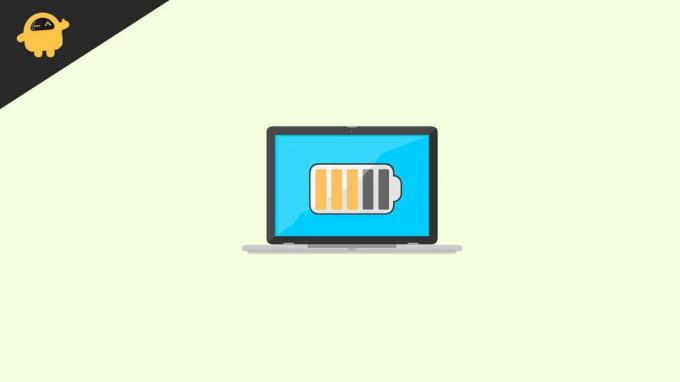
محتويات الصفحة
-
كيفية الحد من شحن البطارية على الكمبيوتر المحمول الخاص بك؟
- الحد من شحن البطارية في أجهزة كمبيوتر Dell المحمولة
- الحد من شحن البطارية في أجهزة الكمبيوتر المحمولة من أيسر
- الحد من شحن البطارية في أجهزة كمبيوتر Lenovo المحمولة
- الحد من شحن البطارية في أجهزة الكمبيوتر المحمولة من HP
- الحد من شحن البطارية في أجهزة كمبيوتر Asus المحمولة
- الحد من شحن البطارية في أجهزة الكمبيوتر المحمولة من MSI
- خاتمة
كيفية الحد من شحن البطارية على الكمبيوتر المحمول الخاص بك؟
أجهزة الكمبيوتر المحمولة هي أجهزة صغيرة تحتوي على قدر كبير من الطاقة وتنتج حرارة أكثر من الأجهزة المحمولة العادية مثل الهاتف المحمول ، لذلك تتدهور بطارية الليثيوم أيون بسرعة كبيرة بسبب الشحن الزائد لـ حاسوب محمول. تتطلب أجهزة الكمبيوتر المحمول أيضًا مدخلات طاقة أعلى تمر بسرعة خلال الدورات التي يمكن أن تدومها بطارية ليثيوم أيون.
الحد من شحن البطارية في أجهزة كمبيوتر Dell المحمولة
على أجهزة كمبيوتر Dell المحمولة ، توجد طريقة سهلة الاستخدام للغاية للحد من شحن البطارية في أجهزة الكمبيوتر المحمولة الخاصة بهم. يجب على المستخدم تنزيل ملف برنامج Dell Power Manager التطبيق من Microsoft Store أو موقع Dell الرسمي ، باستخدام هذا البرنامج يمكننا تحديد شحن البطارية في أجهزة كمبيوتر Dell المحمولة. بعد الانتهاء من تثبيت البرنامج ، اتبع هذه الخطوات بالترتيب الصحيح -
- افتح ال برنامج Dell Power Manager التطبيق بالنقر المزدوج عليه.
- انقر فوق معلومات البطارية على الجانب الأيسر من التطبيق.
- ثم حدد Custom مرة أخرى من الجانب الأيسر للتطبيق.
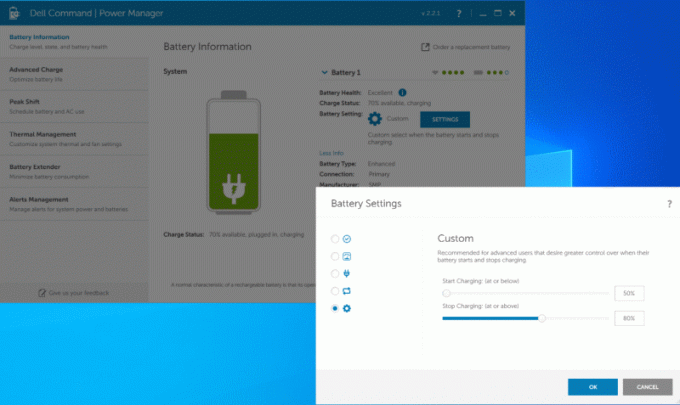
الإعلانات
- حرك أشرطة التمرير لتعيين حد لنسبة بدء الشحن وإيقافه.
- احفظ التغييرات وحاول شحن الكمبيوتر المحمول للتحقق مما إذا كانت الطريقة ناجحة.
الحد من شحن البطارية في أجهزة الكمبيوتر المحمولة من أيسر
يمكنك تعيين حد شحن لبطارية الكمبيوتر المحمول من Acer بمساعدة تطبيق Acer Care Center. يجب على المستخدمين تنزيل التطبيق من موقع الويب الرسمي لشركة Acer ضمن نطاق برامج تشغيل وكتيبات أيسر قسم. أدخل طراز الكمبيوتر المحمول الخاص بك وقم بتثبيت البرنامج. قم باستخراج المجلد المضغوط وتثبيت التطبيق. فيما يلي خطوات الحد من شحن البطارية في أجهزة الكمبيوتر المحمولة من أيسر -
- افتح تطبيق Acer Care Center.
- حدد ملف فحص فئة من الجانب الأيسر.

- انقر فوق السهم الموجود بجانب صحة البطارية خيار إحضار حد شحن البطارية خيار.
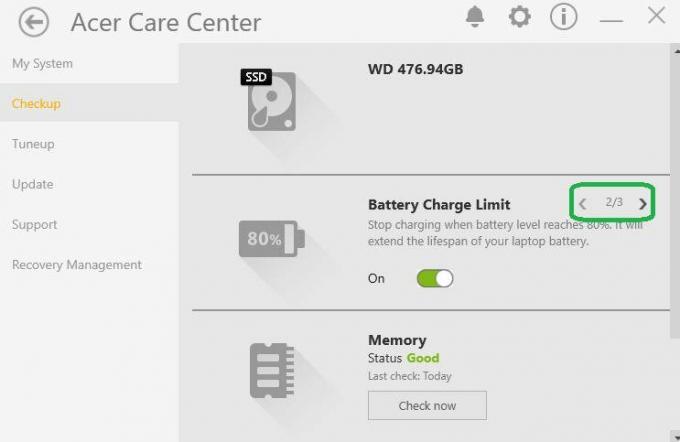
- حرك الأزرار باتجاه الجانب الأيمن لتشغيل الخيار.
الحد من شحن البطارية في أجهزة كمبيوتر Lenovo المحمولة
يجب على مستخدمي الكمبيوتر المحمول Lenovo تنزيل ملف لينوفو فانتاج تطبيق من متجر Microsoft على الموقع الرسمي لشركة Lenovo. بمجرد تنزيل البرنامج ، اتبع هذه الخطوات للحد من شحن بطارية الكمبيوتر المحمول Lenovo -
الإعلانات
- في تطبيق Lenovo Vantage ، انقر فوق جهاز اسقاط.
- يختار قوة تحت جهاز.
- قم بالتمرير لأسفل وانتقل إلى ملف إعدادات البطارية قسم.

- حدد نسب البداية والنهاية لـ عتبة شحن البطارية لتشغيل خيار محدد شحن البطارية.
الحد من شحن البطارية في أجهزة الكمبيوتر المحمولة من HP
هذه الطريقة ليست سهلة الاستخدام عندما يتعلق الأمر بأجهزة الكمبيوتر المحمولة من HP. للحد من شحن البطارية في جهاز كمبيوتر محمول من HP ، يجب على المستخدم الوصول إلى إعدادات السير على الكمبيوتر المحمول وتشغيله من هناك. إنه ليس نهجًا آمنًا للغاية حيث أن تغيير الإعداد الخاطئ قد يؤدي إلى فشل خطير في النظام ، ومع ذلك ، فإن اتباع هذا الدليل بدقة خطوة بخطوة يجب أن يتجنب هذه المشكلة ويجعلها سهلة الاستخدام خبرة. للوصول إلى السير الخاص بأي كمبيوتر محمول من HP ، يجب علينا القيام بما يلي -
- قم بإيقاف تشغيل النظام وتشغيله مرة أخرى.
- اضغط بسرعة على المفتاح F10 على لوحة المفاتيح أثناء تسلسل التمهيد لإدخال السير.
- مرة واحدة في BIOS، استخدم مفتاح السهم الأيمن لفتح ملف إعدادات فاتورة غير مدفوعة. إذا لم يكن كذلك ، فافتح ملف متقدم فاتورة غير مدفوعة.

الإعلانات
- استخدم مفتاح السهم لأسفل وحدد مُحسِّن البطارية التكيفية. إذا لم يكن متاحًا ، فحدد خيارات إدارة الطاقة.
- شغله مُحسِّن البطارية التكيفية.
الحد من شحن البطارية في أجهزة كمبيوتر Asus المحمولة
يجب على المستخدم تنزيل تطبيق MyASUS من متجر Microsoft ، ثم اتباع هذه الخطوات -
- افتح ال التخصيص علامة التبويب في اللوحة اليسرى.
- حدد ملف القوة والأداء فاتورة غير مدفوعة.

- ثم حدد وضع العمر الأقصى.
- احفظ التغييرات وأغلق التطبيق.
الحد من شحن البطارية في أجهزة الكمبيوتر المحمولة من MSI
يجب على المستخدمين تنزيل برنامج MSI Dragon Center واتباع هذه الخطوات للحد من شحن البطارية على الكمبيوتر المحمول MSI الخاص بك.
- قم بتشغيل ملف مركز التنين MSI طلب.

- انقر على بطارية في شريط الأدوات السفلي لفتح ملف خيار صحة البطارية.
- حدد خيار توفير البطارية الأنسب واحفظ التغييرات.
خاتمة
يقودنا هذا إلى نهاية هذا الدليل للحد من شحن بطارية الكمبيوتر المحمول. لقد حاولنا تغطية جميع الشركات المصنعة لأجهزة الكمبيوتر المحمول ، ولكن في حالة عدم العثور على تفاصيل الكمبيوتر المحمول الخاصة بك ، يمكنك دائمًا استخدام خيار توفير شحن البطارية الافتراضي في Windows. بالنسبة لمستخدمي MacBook ، يمكنك أيضًا استخدام خيار توفير شحن البطارية الافتراضي الذي يوفره MacOS.


![كيفية تثبيت Stock ROM على Eurostar Onyx 1 Plus [ملف البرنامج الثابت / Unbrick]](/f/6898dcbc514a0f4ce1b50f83da0db497.jpg?width=288&height=384)
